如何将公式的表达式提取出来,显示在单元格中?之前我曾经教过大家两种方法,详情请参阅
- 显示完整公式,而不是计算结果,在 Excel 单元格中如何实现?
- Excel – 公式debug功能,嵌套公式查错化繁为简
上述两种方式分别可以永久和临时显示公式表达式,如果需要永久显示公式,且所见即所得,那么今天再教大家另外一种新方法。
案例:
将下图 1 中 D 列的公式表达式提取出来,写入 E 列,效果如下图 2 所示。

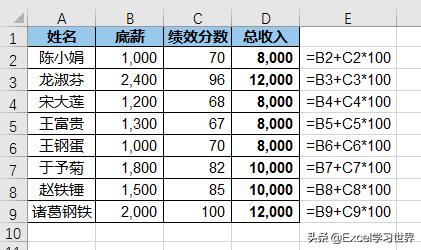
解决方案:
1. 选中包含公式的 D2:D9 区域 --> 选择菜单栏的“数据”-->“分列”
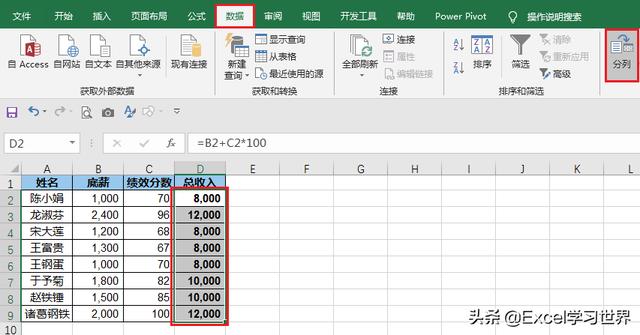
2. 在弹出的单元格中无需更改默认选项,点击“下一步”
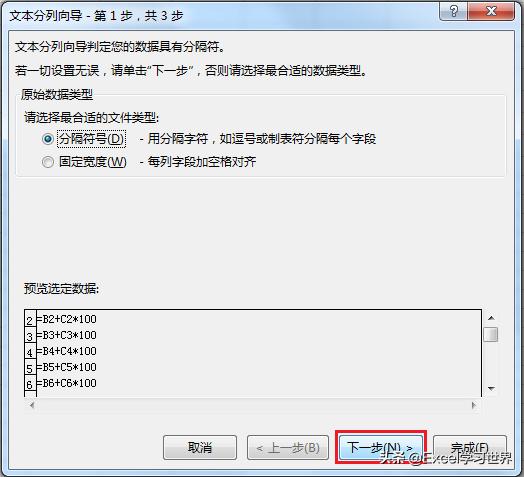
3. 在下一个对话框中仍然使用默认选项,点击“下一步”
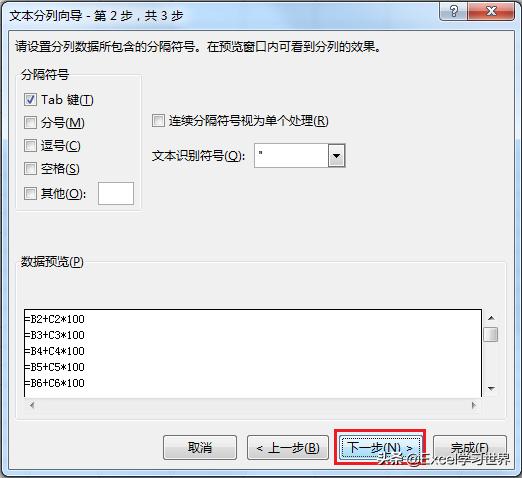
4. 在接下来的对话框中按以下方式设置 --> 点击“完成”:
- 选择“文本”
- “目标区域”:用鼠标选择需要放置公式表达式的第一个目标区域
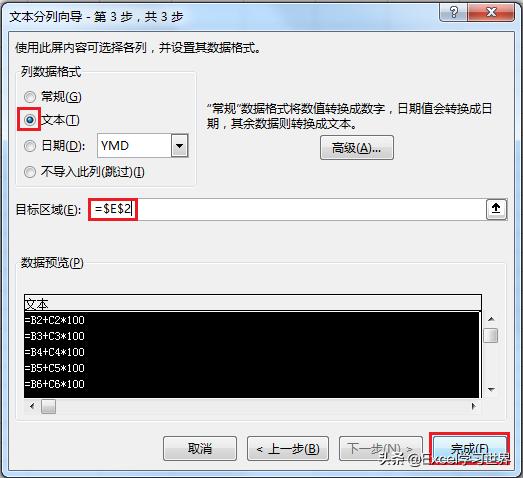
现在 D 列的公式就清晰地展示在 E 列中了。
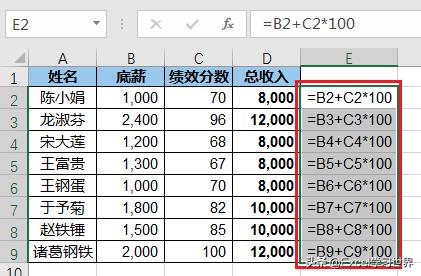
很多同学会觉得 Excel 单个案例讲解有些碎片化,初学者未必能完全理解和掌握。不少同学都希望有一套完整的图文教学,从最基础的概念开始,一步步由简入繁、从入门到精通,系统化地讲解 Excel 的各个知识点。
现在终于有了,以下专栏,从最基础的操作和概念讲起,用生动、有趣的案例带大家逐一掌握 Excel 的操作技巧、快捷键大全、函数公式、数据透视表、图表、打印技巧等……学完全本,你也能成为 Excel 高手。





















 2182
2182











 被折叠的 条评论
为什么被折叠?
被折叠的 条评论
为什么被折叠?








